Integrar l'administració del coneixement al Dynamics 365 amb bots del Copilot Studio
Nota
La informació de disponibilitat de les funcions és la següent.
| Dynamics 365 centre de contactes—incrustat | Dynamics 365 centre de contactes—independent | Dynamics 365 Customer Service |
|---|---|---|
| No | Sí | Sí |
Important
Power Virtual Agents Les capacitats i les funcions ara formen part de Microsoft Copilot Studio les inversions significatives en IA generativa i integracions millorades Microsoft Copilot.
Alguns articles i captures de pantalla poden fer referència mentre Power Virtual Agents actualitzem la documentació i el contingut de formació.
Integrar la gestió del coneixement amb un Copilot Studio bot per utilitzar converses personalitzades. Els bots ajuden a respondre a preguntes, a fer accions i a resoldre problemes senzills. D'aquesta manera, l'agent s'allibera per resoldre problemes complexos que necessiten una intervenció humana.
Copilot Studio Us permet configurar bots amb diversos temes i activar frases per resoldre automàticament les preguntes plantejades pels vostres clients a la pàgina del portal. Més informació: Copilot Studio visió general
Podeu integrar la gestió del coneixement amb un bot mitjançant qualsevol Copilot Studio de les maneres següents:
- Cercar articles de la Knowledge Base al Dynamics 365
- Plantilles de flux del Power Automate
Requisits previs
La cerca al Dataverse ha d'estar activada per a la integració. Heu de tenir una funció d'administrador del sistema per poder habilitar la cerca al Dataverse. Més informació: Configurar la cerca al Dataverse a l'entorn
Abans de començar la integració, heu de completar els dos passos següents:
Creeu i publiqueu articles de la Knowledge Base a un portal creat al Power Apps.
Configureu el portal amb la funció de portals abans d'integrar Power Apps l'administració del coneixement amb el Copilot Studio bot. Més informació: Utilitzar la configuració per configurar l'administració del coneixement. Per obtenir més informació sobre la configuració del portal del Power Apps, vegeu: Documentació del portal del Power Apps.
Podeu crear i administrar articles de la Knowledge Base definint el camp Intern com a No a l'API web del Microsoft Dataverse. Més informació: knowledgearticle EntityType
Creeu un Copilot Studio bot i un tema.
- Per obtenir més informació sobre com crear un bot, aneu a Crear i eliminar Copilot Studio bots.
- Per obtenir més informació sobre com crear un tema, aneu a Crea i edita temes al bot Copilot Studio .
Utilitzar l'acció de flux d'articles de la Knowledge Base al Dynamics 365
Realitzeu els passos següents si voleu integrar un Copilot Studio bot amb l'administració del coneixement mitjançant l'acció Search Dynamics 365 knowledge articles :
- Definiu referències de connexió.
- Afegiu l'acció al Copilot Studio tema.
Definir referències de connexió
La gestió del coneixement integrada amb Copilot Studio solució utilitza el flux amb connexions, com ara la conversió de contingut i Microsoft Dataverse. Heu de configurar aquestes referències de connexió abans de convertir l'acció Flux d'article de la Knowledge Base del Dynamics 365.
Nota
- Si teniu la funció Responsable de l'entorn i no podeu veure la notificació per a les referències de connexió ni el flux del núvol, no teniu el permís per actualitzar-les. Per definir les referències de connexió i habilitar el flux, heu de contactar amb l'administrador del sistema o amb el personalitzador del sistema.
- Quan la solució s'importa des d'un entorn de prova a l'entorn de producció, heu de tornar a configurar les referències de connexió com a administrador del sistema. Per obtenir més informació sobre la importació, aneu a Exportar i importar bots mitjançant solucions.
Per definir referències de connexió:
Aneu a make.powerapps.com.
Aneu a Solucions. A la pàgina Solucions es visualitza una notificació amb un enllaç per configurar referències de connexió.
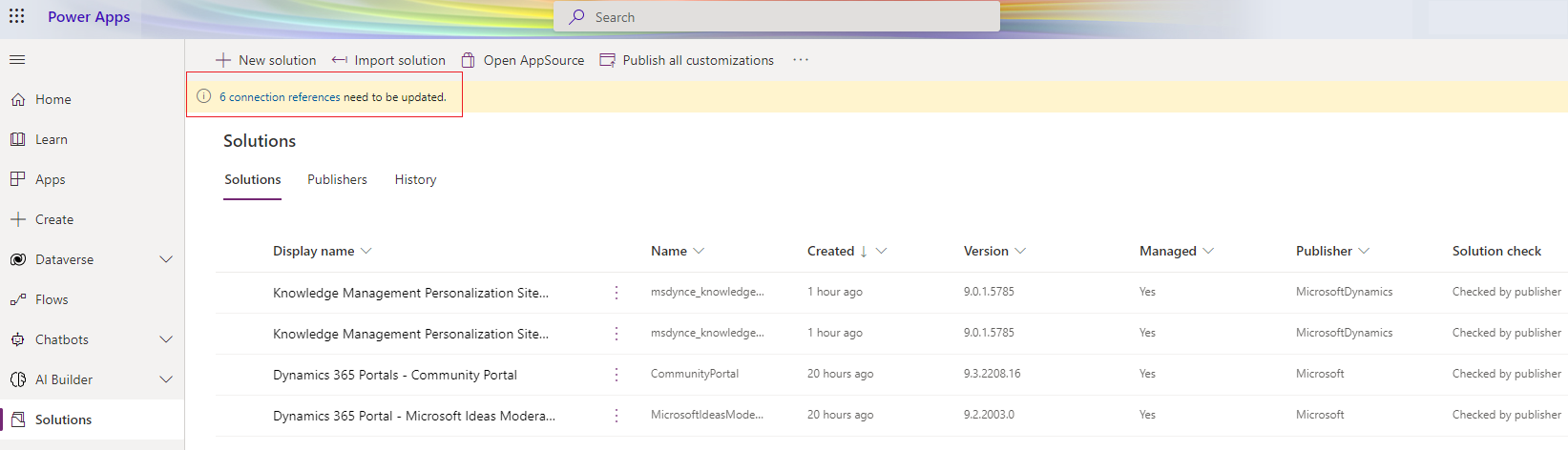
Seleccioneu l'enllaç. Si no veieu la notificació a la pàgina Solucions, aneu a Solucions per defecte>Referències de connexió.
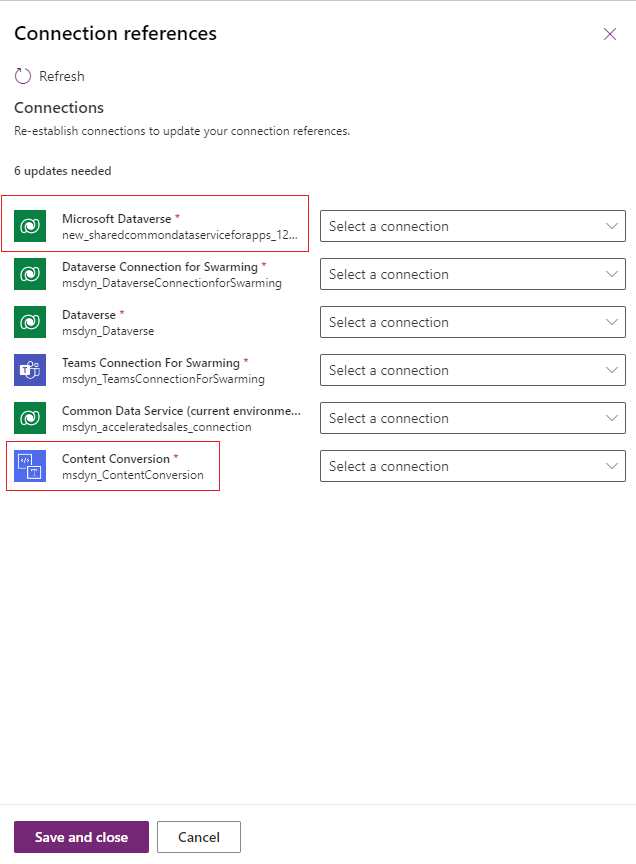
Seleccioneu les connexions per a Microsoft Dataverse i Conversió de contingut i a la pàgina Referències de connexió.
Seleccioneu Desa i tanca.
Aneu a Solució per defecte>Fluxos del núvol i activeu el flux de flux Flux de l'article de la Knowledge Base del Search Dynamics 365.
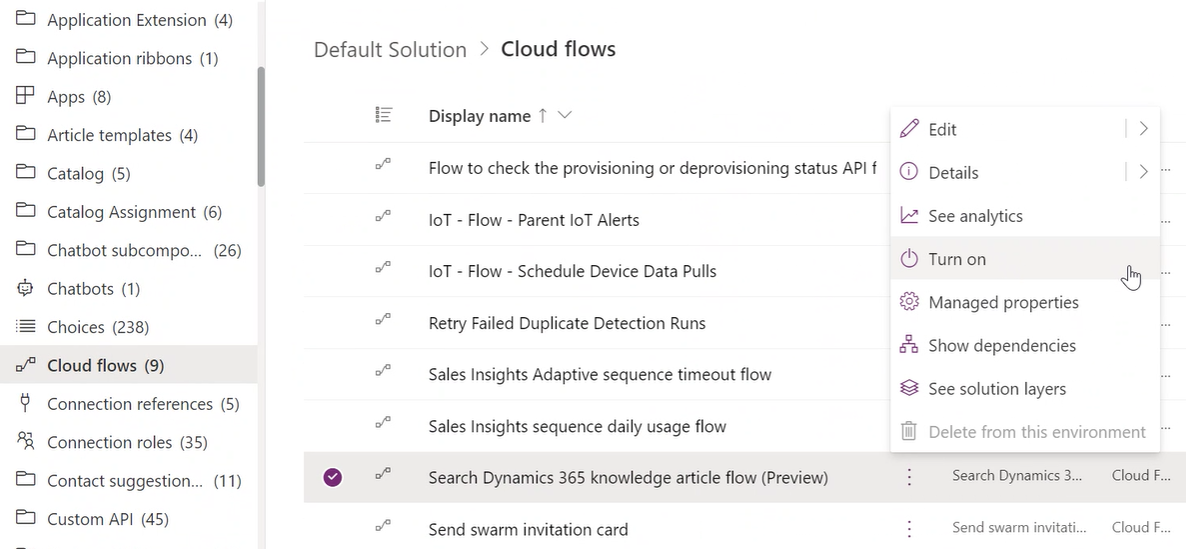
Afegir l'acció al Copilot Studio tema
Després de configurar les referències de connexió a mape.powerapps.com, aneu a Bots de xat>Llista i seleccioneu el xat necessari. Això us portarà al Copilot Studio portal on podeu crear un tema. Si heu de crear un bot de xat, vegeu Crear bots de xat des del Power Apps.
Podeu crear un tema amb dos nodes de pregunta per text i filtre de cerca, o bé configurar la integració de cerca per configurar un tema de reserva en cas que la frase de cerca no es reconegui. Més informació: Configurar el tema alternatiu del sistema a Copilot Studio
Si esteu creant un tema amb dos nodes de pregunta, per al node de pregunta del filtre, l'autor Copilot Studio pot proporcionar un valor de filtre d'exemple; per exemple, statecode eq 3.
Seguiu els passos següents per assegurar-vos que el flux està correctament configurat i que ara es pot substituir per l'acció Cerca dels articles de la Knowledge Base del Dynamics 365.
Al Copilot Studio portal, seleccioneu Temes Tema> nou.
Dins del tema, creeu un node de pregunta per demanar a l'usuari que cerqui el text d'entrada.
Creeu un node de pregunta per al filtre i proporcioneu el valor de filtre d'exemple després d'activar el tema.
Seleccioneu Afegeix un node (+) i seleccioneu Crida una acció. Seleccioneu l'acció Flux d'articles de la Knowledge Base al Dynamics 365.
Proporcioneu l'entrada al flux. Es pot mostrar un error si el filtre no es proporciona al flux.
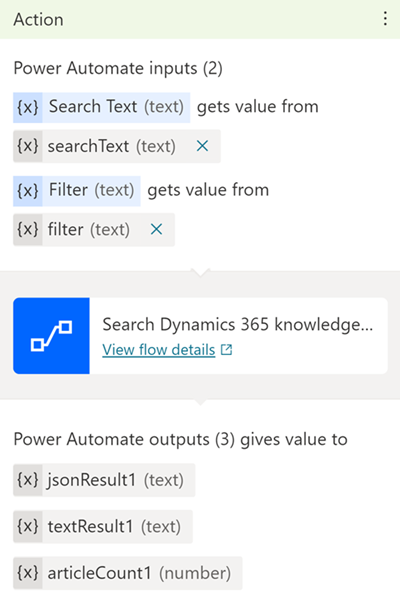
Afegiu un node de missatge per mostrar els resultats retornats pel flux. Més informació: Resultats de la representació
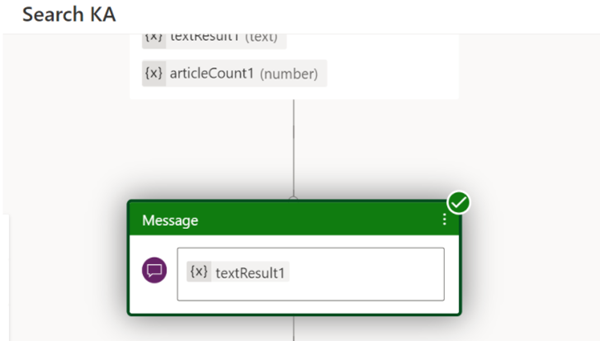
Seleccioneu Desa.
Utilitzeu la frase d'activació i executeu el tema per verificar el flux.
Propina
Si la cerca no retorna resultats, modifiqueu-ne els termes o les condicions de filtre. També podeu afegir una condició de filtre, si cal.
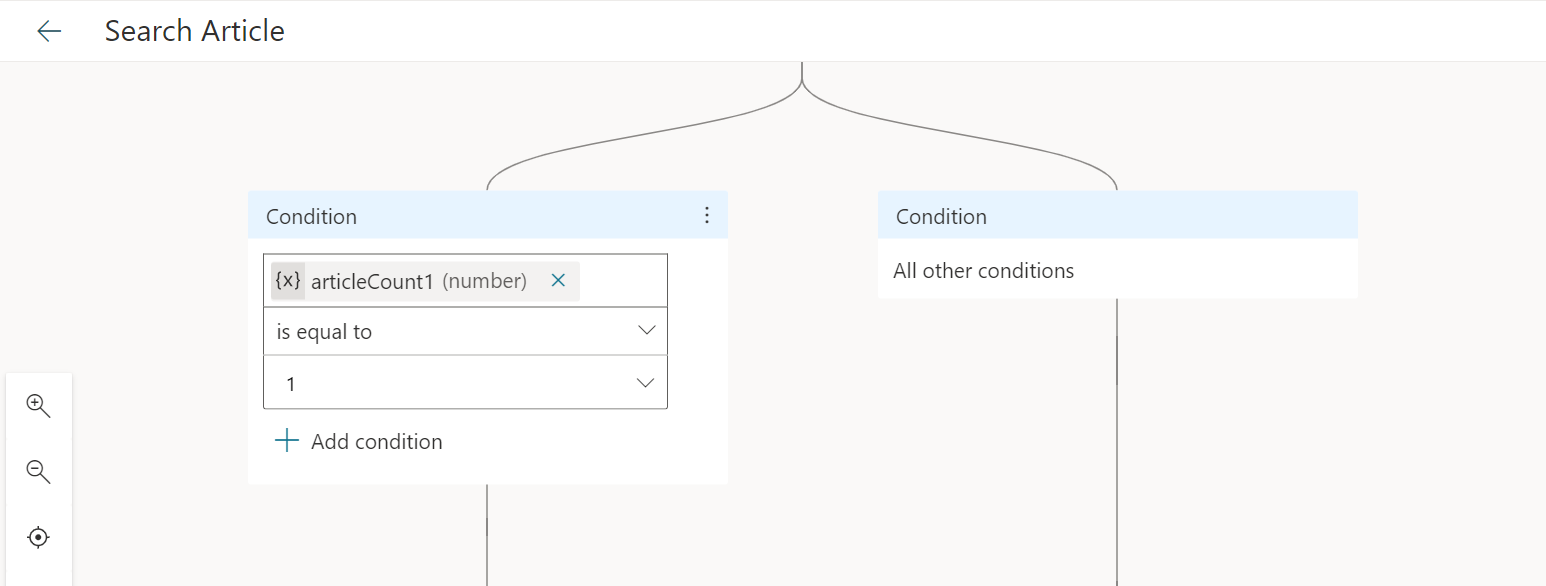
Un cop configurat el tema, substituïu Flux de l'article de la Knowledge Base del Dynamics 365 per l'acció Articles de la Knowledge Base del Dynamics 365. Ara podeu configurar qualsevol bot de l'organització per accedir als articles de la Knowledge Base mitjançant l'acció Cerca dels articles de la Knowledge Base del Dynamics 365.
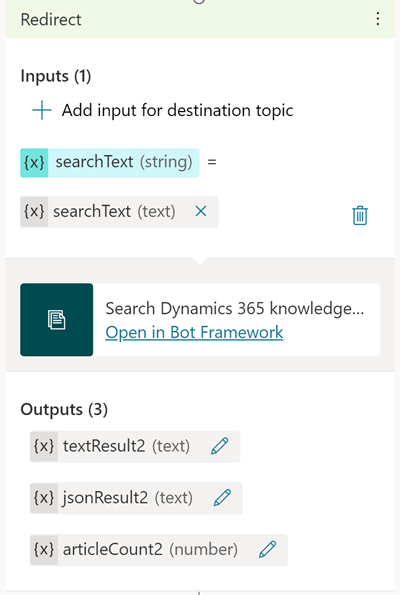
Suprimiu el node de pregunta del filtre. Més informació: Treballar amb filtres.
Actualitzeu el node de missatge amb la sortida de l'acció i seleccioneu Desa.
Treballar amb filtres
- Per defecte, la cerca es realitza als articles publicats externs (statecode eq 3 i isinternal eq false). Si heu de fer un filtratge addicional, podeu definir la consulta de filtre necessària com a variable d'entrada Filtre (text).
- Per comprovar quins filtres podeu utilitzar i els atributs de l'entitat d'article de la Knowledge Base, aneu a knowledgearticle EntityType.
- Per escriure una consulta de cerca al Dataverse amb filtres, aneu a Treballar amb operadors.
- Per veure les condicions de filtre que no estan admeses per la cerca del Dataverse, vegeu Configurar la cerca al Dataverse per millorar els resultats de la cerca i el rendiment.
- Per filtrar un atribut de cadena com les paraules clau, annexeu el valor de cadena al text de cerca.
Publiqueu els canvis
Per obtenir més informació sobre la publicació del bot, vegeu Publicar l'últim contingut del bot. Si es produeixen errors durant la publicació, vegeu Solució de problemes.
Utilitzar la plantilla del flux del Power Automate
Realitzeu els passos següents si voleu integrar un Copilot Studio bot amb l'administració del coneixement mitjançant la plantilla de Power Automate flux:
- Creeu un flux amb la plantilla.
- Afegiu el flux de la solució al Copilot Studio tema.
Crear un flux amb la plantilla
Aneu a powerautomate.microsoft.com.
A la pàgina de plantilles, cercqueu la plantilla Generar respostes a partir dels articles de coneixements del Dataverse al Power Virtual Agent.
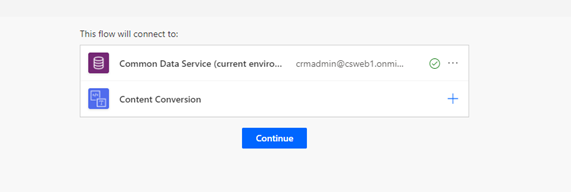
Seleccioneu Continua. Se us redirigirà a la plantilla de flux del Power Automate.
Deseu la plantilla i, a continuació, seleccioneu Solucions. És possible que se us aparegui un missatge en el qual podeu seleccionar D'acord.
Seleccioneu Solució nova.
Introduïu un nom de visualització. La llista de solucions inclou cada solució de la vostra organització. Trieu una convenció de nomenclatura que us ajudarà a filtrar només la vostra solució. Per exemple, podeu prefixar el vostre correu electrònic al nom de la solució: JoanBosch-power-virtual-agent-cercaknowledge-reserva.
Seleccioneu l'editor a la llista d'opcions.
Accepteu els valors per defecte del nom i la versió.
Seleccioneu Crea per completar el procés.
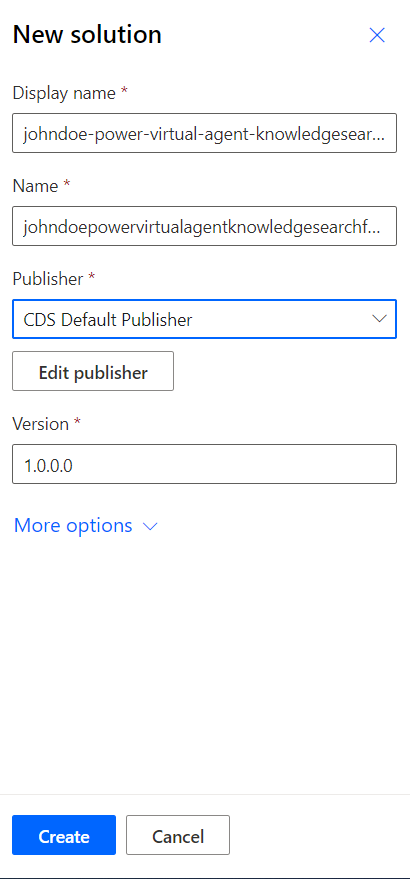
A la llista de solucions, seleccioneu la solució que acabeu de crear. Hauria d'aparèixer a la part superior de la llista. Si no ho feu, cerqueu la convenció que heu utilitzat al pas 6 per anomenar la solució.
A la solució, seleccioneu Afegeix-ne un d'existent i, a continuació, seleccioneu Flux del núvol de la llista.
A la llista de Solucions externes, seleccioneu el flux i, a continuació, seleccioneu Afegeix per completar el procés. Si hi ha diversos fluxos, mireu la columna Modificades per trobar la versió més recent.
Per obtenir més informació sobre la gestió de Copilot Studio solucions, aneu a Exportar i importar bots mitjançant solucions.
Afegiu el flux de la solució al Copilot Studio tema
Obriu el navegador amb el llenç de creació.
Damunt del quadre d'acció Missatge, seleccioneu el connector i, a continuació, seleccioneu Truca a una acció.
A la finestra emergent del flux, seleccioneu el nou flux anomenat Generar resposta dels articles de coneixement del Dataverse per al Power Virtual Agent. Apareix l'acció nova al flux.
Per definir correctament la variable d'entrada a l'acció, seleccioneu Selecciona una variable i, a continuació, seleccioneu bot.UnrecognizedTriggerPhrase.
Per tornar els resultats de la cerca de l'article de la Knowledge Base al bot, aneu a Representa els resultats.
Representar els resultats
Per tornar els resultats de la cerca de l'article de la Knowledge Base al bot, seguiu un d'aquests passos:
Utilitzeu les targetes en miniatura per mostrar l'article. Més informació: Respondre amb targetes
Utilitzeu el codi de mostra següent per representar els resultats de cerca a les targetes adaptables.
#kbcardjson()
-
{
"type": "AdaptiveCard",
"body": [
{
"type": "ColumnSet",
"columns": [
{
"type": "Column",
"items": [
{
"type": "Image",
"height": "35px",
"url": "https://th.bing.com/th/id/R4fbade037f8209666b06aa22641708fc?rik=ya%2bpnPJ41EFFMg&riu=http%3a%2f%2fmolnar-institute.com%2ffileadmin%2f_processed_%2fcsm_KnowledgeManagement_icon_forWebsite_bcda89676b.png&ehk=J%2bz2G15xtbJgd7ssSXo7X2q7LDLaMGl7EuGUSQU6P2s%3d&risl=&pid=ImgRaw",
"size": "Small"
}
],
"width": "auto"
},
{
"type": "Column",
"items": [
{
"type": "TextBlock",
"weight": "Bolder",
"text": "${json(virtualagent.jsonResult).articles[0].title}",
"wrap": true,
"size": "Large"
},
{
"type": "TextBlock",
"spacing": "None",
"text": "Last modified on ${json(virtualagent.jsonResult).articles[0].modifiedon}",
"isSubtle": true,
"wrap": true
}
],
"width": "stretch"
}
]
},
{
"type": "TextBlock",
"text": "${json(virtualagent.jsonResult).articles[0].description}",
"wrap": true,
"size": "medium"
}
],
"actions": [
{
"type": "Action.OpenUrl",
"title": "View article in Dynamics App",
"url": "${json(virtualagent.jsonResult).articles[0].crmAppUrl}"
}
],
"$schema": "http://adaptivecards.io/schemas/adaptive-card.json",
"version": "1.0"
}
Detecció d’errors
Si un diàleg està enllaçat i es modifica, veureu un error de validació en publicar i Copilot Studio bloquejarà la publicació. Més informació: Publicar el contingut més recent del bot
Si hi ha errors en desar un tema, el Comprovador de temes mostra els temes afectats. Els errors impediran que el bot funcioni i s'ha de corregir per poder publicar el bot. Més informació: Errors de tema
Per obtenir més informació sobre els codis d'error de flux, aneu a Codis d'error : Copilot Studio
Consulteu també
Comentaris
Properament: al llarg del 2024 eliminarem gradualment GitHub Issues com a mecanisme de retroalimentació del contingut i el substituirem per un nou sistema de retroalimentació. Per obtenir més informació, consulteu: https://aka.ms/ContentUserFeedback.
Envieu i consulteu els comentaris de